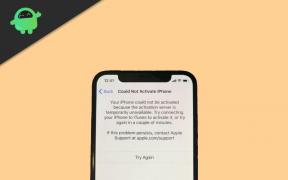Sea of Thieves: תקן סוגיית השהיה של השהיה, הקפאה, התרסקות בהשקה או ירידה ב- FPS
משחקים / / August 05, 2021
ים הגנבים הוא משחק וידיאו מרובה משתתפי פעולה שהושק בשנת 2018 שפותח על ידי Rare ופורסם על ידי אולפני מיקרוסופט. זה זמין עבור פלטפורמות ה- Xbox One ו- Microsoft Windows והמשחק יגיע ללקוח Steam עם תכונת crossplay בקרוב מאוד. עכשיו, אם אתה שחקן Sea of Thieves ואתה מתמודד עם בעיית Lag Shuttering, Freezing, Crashing on Launch או FPS drop, בדוק את המדריך הזה.
המשחק מאפשר להניח ששחקן הוא פיראט שחייב לבצע מסעות מחברות סחר שונות כדי להיות אגדת פיראטים אולטימטיבית. זה הכל על הפלגה, לחימה, חקר, בזזת כל מה שאתה צריך כדי לחיות כפיראט. אך חלק מנגני המחשב מתמודדים עם קריסה או פיגור או בעיות של ירידה ב- FPS בזמן השקת המשחק או במהלך המשחק. לכן, אם אתה גם אחד מהם ורוצה לתקן את הבעיות האלה, אז אתה נמצא במקום הנכון.
לפני שתעבור למדריך לפתרון בעיות להלן, וודא שתצורת המחשב שלך תואמת לדרישות המערכת של המשחק. כמו כן, דאג לעדכן את מערכת ההפעלה של Windows ואת מנהל ההתקן הגרפי לגרסה האחרונה שלה. אם לא נפתר, תוכל לבדוק את דרישות המערכת להלן.

תוכן עניינים
- 1 מדוע ים הגנבים ממשיך להתרסק?
- 2 דרישות מערכת מינימליות:
- 3 דרישות מערכת מומלצות:
-
4 Sea of Thieves: תקן סוגיית השהיה של השהיה, הקפאה, התרסקות בהשקה או ירידה ב- FPS
- 4.1 1. עדכן מנהלי התקנים גרפיים
- 4.2 2. השבת כיסוי קיטור
- 4.3 3. התאם את הגדרות הדיסקורד
- 4.4 4. התאם את הגדרות לוח הבקרה של Nvidia
- 4.5 5. התאם את הגדרות לוח הבקרה של AMD
- 4.6 6. משחק תיקון מלקוח Steam
- 4.7 7. אמת קבצי משחק ב- Steam (משתמש ב- Steam בלבד)
- 4.8 8. הסר את ההתקנה של עדכוני Windows 10 (גרסאות לא יציבות / באגי)
- 4.9 9. נקה קבצים זמניים לתיקון פיגור של ים הגנבים
- 4.10 10. השתמש במהירות השעון של המעבד וה- GPU בהגדרות ברירת המחדל
מדוע ים הגנבים ממשיך להתרסק?
יכולות להיות סיבות אפשריות מאחורי Sea of Thieves שממשיכה להתרסק במחשב Windows 10 שלך. בואו נסתכל.
- תצורת המחשב האישי שלך אינה תואמת לדרישות המערכת של המשחק.
- חלק מקבצי המשחק חסרים או פגומים.
- המחשב פועל על מערכת הפעלה או גרפיקה מיושנת של Windows.
- גרסת DirectX מיושנת.
- המשחק או גרסת הלקוח אינם מעודכנים.
- כל אחת מאפליקציות הכיסוי פועלות ברקע.
- חומת האש של Windows או תוכנית האנטי-וירוס חוסמת את המשחק.
דרישות מערכת מינימליות:
- מערכת הפעלה: חלונות 10
- מעבד: אינטל Q9450 @ 2.6GHz או AMD Phenom II X6 @ 3.3 GHz
- זיכרון: זיכרון RAM 4 GB
- גרָפִיקָה: Nvidia GeForce GTX 650 או AMD Radeon 7750
- DirectX: גרסה 11
- אִחסוּן: 50 GB שטח פנוי
דרישות מערכת מומלצות:
- מערכת הפעלה: חלונות 10
- מעבד: אינטל i5 4690 @ 3.5GHz או AMD FX-8150 @ 3.6 GHz
- זיכרון: זיכרון RAM 8 GB
- גרָפִיקָה: Nvidia GeForce GTX 770 או AMD Radeon R9 380x
- DirectX: גרסה 11
- אִחסוּן: 50 GB שטח פנוי
Sea of Thieves: תקן סוגיית השהיה של השהיה, הקפאה, התרסקות בהשקה או ירידה ב- FPS
עכשיו, בלי לבזבז עוד זמן, בואו נקפוץ לשלבים שלמטה. זכור כי מנהלי ההתקנים הגרפיים של Nvidia ו- AMD מותאמים היטב למשחק Sea of Thieves. לכן, אם במקרה עדיין לא עדכנת את מנהל ההתקן הגרפי שלך, עשה זאת תחילה.
1. עדכן מנהלי התקנים גרפיים
אם אתה משתמש בכרטיס המסך Nvidia, עדכן את אפליקציית GeForce Experience במחשב שלך מה- האתר הרשמי של Nvidia כאן.
אבל אם אתה משתמש בכרטיס המסך AMD במערכת שלך, עדכן את האחרונה מנהלי התקני AMD מכאן.
2. השבת כיסוי קיטור
- לִפְתוֹחַ קִיטוֹר ב- Windows שלך.
- עבור אל הגדרות לחץ על במשחק אוֹפְּצִיָה.
- לחץ על תיבת הסימון כדי להשבית “הפעל את כיסוי הקיטור בזמן המשחק“.
- לאחר הסרת תיבת הסימון, לחץ על בסדר.
3. התאם את הגדרות הדיסקורד
- לְהַשִׁיק מַחֲלוֹקֶת > לחץ על הגדרות משתמש.
- בחר קול ווידאו מסרגל הצד השמאלי.
- גלול מעט למטה ולחץ על ה- מִתקַדֵם.
- לאחר מכן, השבת OpenH264 Codec Video המסופק על ידי Cisco System, Inc..
- ואז השבת אפשר איכות שירות בעדיפות גבוהה של מנות.
- לחץ על כיסוי.
- השבת כיסוי במשחק.
- לאחר מכן לחץ על מראה חיצוני.
- גלול מטה לתחתית מִתקַדֵם.
- השבת האצת חומרה.
- לאחר שתסיים, הפעל מחדש את הדיסקורד או הפעל מחדש את המערכת.
- לסיום, בדקו האם Sea of Thieves Lag נקבע או לא.
4. התאם את הגדרות לוח הבקרה של Nvidia
- לחץ על התאם את הגדרות התמונה באמצעות תצוגה מקדימה תַחַת הגדרות תלת מימד.
- בחר השתמש בהגדרות התלת ממד המתקדמות.
- לאחר מכן, פתח את לוח הבקרה של Nvidia.
- לחץ על נהל הגדרות תלת מימד.
- ואז בחר הגדרות כלליות.
- כעת, התאם חלק מההגדרות הנוספות:
- כבה את השחזת התמונה
- הפעל אופטימיזציה של הברגה
- ניהול צריכת חשמל: העדיפו ביצועים מקסימליים
- מצב חביון נמוך: כבוי
- איכות סינון מרקם: ביצועים
5. התאם את הגדרות לוח הבקרה של AMD
- לחץ על גרפיקה גלובלית.
- השבת את Radeon Anti-Lag
- השבת את Radeon Boost
- השחזת תמונה: כבוי
- מצב נגד כינויים: השתמש בהגדרות היישום
- הגדר את שיטת Anti-aliasing לריבוי דגימה
- סינון מורפולוגי: כבוי
- סינון אניסוטרופי: מושבת
- איכות סינון מרקמים: ביצועים
- מיטוב פורמט משטח: מופעל
- מצב Tesselation: אופטימיזציה של AMD
- כבה את המתן לסנכרון וי
- חציצה משולשת של OpenGL: כבויה
- מטמון Shader: אופטימיזציה של AMD
- כבה את רמת הנגינה המרבית
- עומס עבודה של GPU: גרפיקה
- ריידון צ'יל: כבוי
- בקרת יעד קצב פריימים: מושבת
6. משחק תיקון מלקוח Steam
וודא כי תהליך זה ייקח זמן מה. אז יש קצת סבלנות.
- לְהַשִׁיק לקוח Steam
- לחץ על ים הגנבים מסרגל הצד השמאלי
- כעת לחץ על אפשרויות משחק
- בחר לסרוק ולתקן
7. אמת קבצי משחק ב- Steam (משתמש ב- Steam בלבד)
גיימרים של ים הגנבים ב- Steam יכולים לבצע את השלבים הבאים:
- פתח את ה ספריית קיטור על ידי כניסה לחשבון.
- לחץ לחיצה ימנית על ים הגנבים
- לחץ על נכסים
- בחר את תיקים מקומיים הכרטיסייה
- ואז לחץ על אמת את השלמות של קבצי משחק
- המתן לתהליך ואז הפעל מחדש את המשחק כדי לבדוק אם הבעיה תוקנה או לא.
8. הסר את ההתקנה של עדכוני Windows 10 (גרסאות לא יציבות / באגי)
לפני כמה ימים פרסמה מיקרוסופט עדכון חדש עבור Windows 10 עם KB4535996. העדכון המצטבר KB4535996 עבור Windows 10 הוא די מטושטש וגורם לשגיאות או בעיות כה רבות.
- לך ל הַתחָלָה תפריט> לחץ על הגדרות
- לאחר מכן לחץ על עדכון ואבטחה
- לחץ על צפו בהיסטוריית העדכונים
- עכשיו, אם אתה יכול לראות שיש עדכון שיש KB4535996 הותקן כבר. הקפד להסיר את ההתקנה.
- כאן תוכלו לראות הסר התקנת עדכונים אפשרות בראש הדף.
- לחץ עליו ובחר את גרסת העדכון המסוימת.
- לחץ עליו לחיצה ימנית ובחר הסר התקנה.
- ייתכן שייקח זמן מה למחיקת עדכון זה והמערכת שלך תופעל מחדש באופן אוטומטי.
- יש קצת סבלנות ותוכלו גם לאתחל את מחשב Windows באופן ידני (אם נדרש).
9. נקה קבצים זמניים לתיקון פיגור של ים הגנבים
- ללחוץ מקש Windows + R במקלדת שלך כדי לפתוח את תוכנית RUN.
- עכשיו, הקלד % temp% ולחץ על Enter
- תקבל חבורה של קבצים זמניים בדף.
- בחר את כל הקבצים בלחיצה Ctrl + A. על המקלדת.
לאחר מכן לחץ Shift + מחק במקלדת כדי להסיר את כל הקבצים. - לפעמים לא ניתן למחוק חלק מהקבצים הזמניים. אז השאירו אותם כמו שהם וסגרו אותם.
10. השתמש במהירות השעון של המעבד וה- GPU בהגדרות ברירת המחדל
אם עברת את מהירות ה- GPU שלך יתר על המידה ואתה נתקל בבעיית ההתרסקות או הגמגום במשחק Sea of Thieves או בעת ההשקה, הקפד להשתמש בכלי ה- MSI Afterburner או בסופת האש של Zotac כדי לבצע שעון נמוך או להגדיר שעון ברירת מחדל מְהִירוּת. עכשיו, אתה יכול לנסות שוב להריץ את המשחק בין אם ה- Sea Of Thieves Lag מופיע או לא.
זהו זה. אנו מקווים כי מדריך זה היה שימושי עבורך. תוכל להגיב למטה לכל שאלה.
Subodh אוהב לכתוב תוכן בין אם זה קשור לטכנולוגיה או אחר. אחרי שכתב בבלוג הטכנולוגי במשך שנה, הוא מתלהב מכך. הוא אוהב לשחק משחקים ולהאזין למוזיקה. מלבד הבלוגים, הוא ממכר למחשבי הגיימינג ולדליפות הסמארטפון.